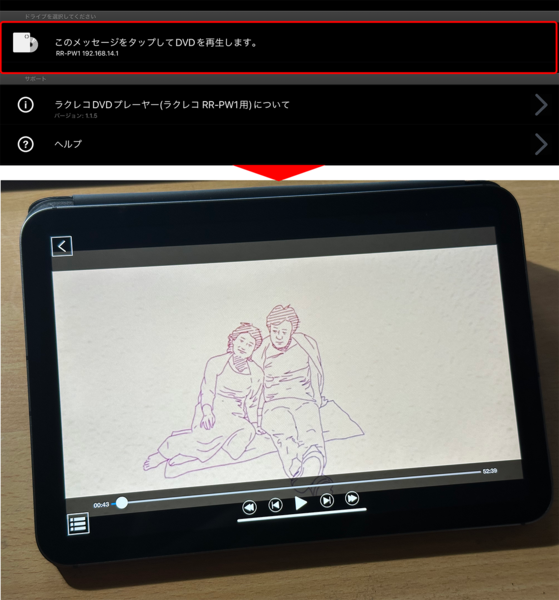iPad miniの魅力を存分に生かす方法③
【活用提案】iPad miniで「YouTube」や「Amazonプライム・ビデオ」などを快適に楽しむコツはこれ!
2023年03月27日 14時00分更新
手持ちのDVDをiPad miniで楽しむ
iPad miniでDVDを見たいと思うときもあるだろう。映画作品なら、動画配信サービスで提供されていれば、そちらで見ればいいわけだが、配信されていないということもよくある。
iPad miniでDVDを楽しむ最も確実な方法は、外付けのDVDドライブを使って再生することだ。しかし、DVDドライブを物理的にケーブルで接続してしまっては、iPad miniならではの携帯性が損なわれてしまう。そこで活用したいのが、ワイヤレスで接続できるDVDドライブだ。
例えば、バッファローのDVDプレーヤー/ CDレコーダー「ラクレコ RR-PW1-WH/N」はWi-Fiに対応し、iPad miniとの煩わしいケーブル接続が不要。DVDドライブから離れた場所にいても、ワイヤレスで動画を楽しめる。また、音楽CDをiPadに取り込むこともできるので、音楽配信サービスで配信されていない楽曲をiPadで楽しむ場合にも最適だ。「ラクレコ」の電源は、AC電源のほか、モバイルバッテリーも利用できる。
「ラクレコ」でDVDを見る場合、初めにDVDドライブのアクセスポイントにiPad miniを接続する必要がある。コントロールセンターから接続する手順を覚えておこう。
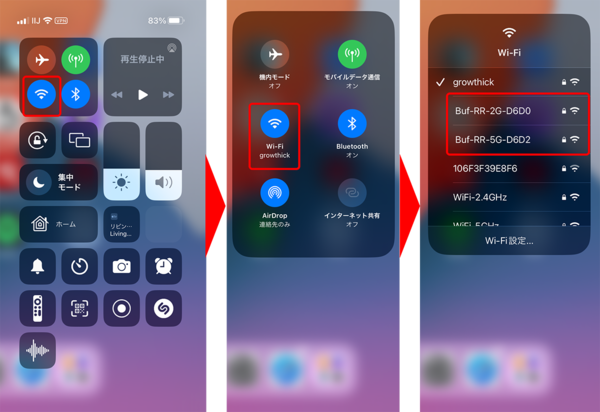
コントロールセンターから接続するには、「Wi-Fi」アイコンを長押し。続けて、もう一度「Wi-Fi」アイコンを長押しすると、アクセスポイント一覧が表示されるので、DVDドライブのアクセスポイントをタップする。
「ラクレコ」でDVDを再生するには、「ラクレコDVDプレーヤー(ラクレコ RR-PW1用)」というアプリを利用する。ドライブが接続できたら、アプリを起動して、「このメッセージをタップしてDVDを再生します。」をタップして視聴しよう。
【ラクレコDVDプレーヤー(ラクレコ RR-PW1用)】
作者:sMedio, Inc.
価格:無料
https://apps.apple.com/jp/app/id1603384364
iPad miniは、いろいろな場所への持ち運びがしやすいので、いつでもどこでも動画を楽しめる最適なデバイスだ。今回紹介したコツの数々を知っておくと、動画コンテンツをより快適に楽しめるようになるだろう。

この連載の記事
-
第52回
Apple
【活用提案】「ライブ変換」は使い慣れればかなり便利! コツを覚えてiPadでサクサク入力しよう -
第51回
Apple
【活用提案】iPadのキーボード入力は初期設定では使いにくい! スムーズな文字入力環境を整えよう -
第50回
Apple
【活用提案】iPadで快適に文字入力をするなら外付けキーボードが必須! 正しい選び方はこれ -
第49回
Apple
【活用提案】AIを使ってラクラク完成! 話題の「Canva」でプレゼン資料を作るコツ -
第48回
Apple
【活用提案】プレゼン資料の作成に必須の「Keynote」アプリをもっと便利に使うワザ -
第47回
Apple
【活用提案】iPadならすぐに使える! 「Keynote」を活用してプレゼンテーションを作成しよう -
第46回
Apple
【活用提案】「Goodnotes」のあまり知られていない便利機能を利用してもっと自在にノート作りをしよう! -
第45回
Apple
【活用提案】「Goodnotes」の基本操作と便利なカスタマイズ法を覚えて効率よくノートを作成しよう! -
第44回
Apple
【活用提案】定番の「Goodnotes」を快適に使うために最初に見直しておきたい設定はコレ! -
第43回
Apple
【活用提案】iPadの「ショートカット」や「集中モード」を使ってさらに効率的なホーム画面を実現しよう! -
第42回
Apple
【活用提案】アプリのウィジェットをホーム画面に使いやすく配置してiPad作業をもっと快適にしよう! - この連載の一覧へ